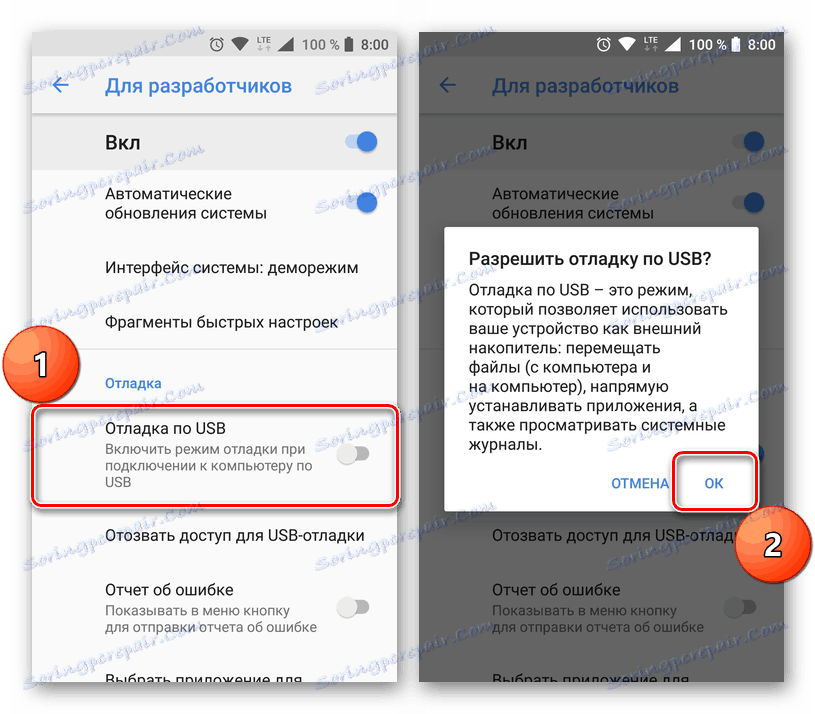تحرّي الخلل وإصلاحه في رمز الخطأ 505 في متجر Play
"رمز الخطأ غير المعروف 505" عبارة عن إشعار غير سار صادفه مالكو أجهزة سلسلة Google Nexus لأول مرة ، وتم تحديثه من Android 4.4 KitKat إلى الإصدار 5.0 Lollipop. لم تعتبر هذه المشكلة ذات صلة لفترة طويلة ، ولكن بالنظر إلى الاستخدام الواسع النطاق للهواتف الذكية والأجهزة اللوحية مع Android 5 على متنها ، فمن الواضح أنه من الضروري الحديث عن خيارات لإصلاحها.
كيفية التخلص من الخطأ 505 في متجر Play
يظهر رمز الخطأ 505 عند محاولة تثبيت تطبيق تم تطويره باستخدام Adobe Air. السبب الرئيسي هو عدم تطابق بين إصدارات البرامج ونظام التشغيل. هناك العديد من الحلول لهذه المشكلة ، وسيتم مناقشة كل منها أدناه. بالنظر إلى الأمام ، نلاحظ أنه يمكن استدعاء طريقة بسيطة وآمنة بطريقة واحدة فقط لإزالة الخطأ المدروس. لنبدأ بها.
الطريقة الأولى: تنظيف بيانات تطبيق النظام
معظم الاخطاء متجر Play التي تحدث عند محاولة تثبيت أو تحديث تطبيق ، يتم حلها عن طريق إعادة تثبيته. لسوء الحظ ، فإن 505 ندرس هو استثناء لهذه القاعدة. باختصار ، يكمن جوهر المشكلة في حقيقة أن التطبيقات المثبتة بالفعل تختفي من الهاتف الذكي ، وبصورة أدق ، تبقى في النظام ، ولكن لا يتم عرضها. وبالتالي ، لا يمكن حذفها ، ولا يمكن إعادة تثبيتها أيضًا ، حيث من المفترض أنها موجودة في النظام. يحدث نفس الخطأ 505 مباشرة عند محاولة تثبيت البرنامج المثبت بالفعل.
لإصلاح المشكلة ، يوصى أولاً بمسح ذاكرة التخزين المؤقت في متجر Play وخدمات Google. يمكن أن يكون للبيانات المتراكمة بواسطة هذا البرنامج أثناء استخدام الهاتف الذكي تأثير سلبي على أداء النظام ككل ومكوناته الفردية.
ملاحظة: في مثالنا ، يُستخدم هاتف ذكي يعمل بنظام التشغيل Android 8.1 OS (أوريو). على الأجهزة التي تحتوي على إصدارات سابقة من النظام ، قد يختلف موقع بعض العناصر ، مثل اسمها ، قليلاً ، لذا ابحث عن إصدارات مشابهة في المعنى والمنطق.
- افتح "الإعدادات" وانتقل إلى قسم "التطبيقات" . ثم انتقل إلى علامة التبويب "جميع التطبيقات" (قد يطلق عليها "تم التثبيت" ).
- ابحث عن متجر Play في القائمة وانقر على اسمه لفتح المعلمات الرئيسية للتطبيق. اذهب إلى "التخزين" .
- هنا بالتبادل اضغط على الأزرار "مسح ذاكرة التخزين المؤقت" و "مسح البيانات" . في الحالة الثانية ، ستحتاج إلى تأكيد نواياك - فقط اضغط على "موافق" في النافذة المنبثقة.
- بعد الانتهاء من هذه الخطوات ، ارجع إلى قائمة التطبيقات المثبتة وابحث عن خدمات Google Play هناك. انقر على اسم التطبيق ، ثم انتقل إلى قسم "التخزين" .
- بالتناوب اضغط على "مسح ذاكرة التخزين المؤقت" و "إدارة المكان" . عند الفتح ، حدد العنصر الأخير - "حذف جميع البيانات" وأكد نواياك بالنقر فوق "موافق" في النافذة المنبثقة.
- اخرج من شاشة Android الرئيسية وأعد تشغيل جهازك. للقيام بذلك ، اضغط على زر "الطاقة" ، ثم حدد العنصر المقابل في النافذة التي تظهر.
- بعد تحميل الهاتف الذكي ، يجب عليك التصرف على أحد السيناريوهين. إذا ظهر التطبيق الذي تسبب في الخطأ 505 على النظام ، فحاول تشغيله. إذا لم تجده على الشاشة الرئيسية أو في القائمة ، فانتقل إلى متجر Play وحاول تثبيته.
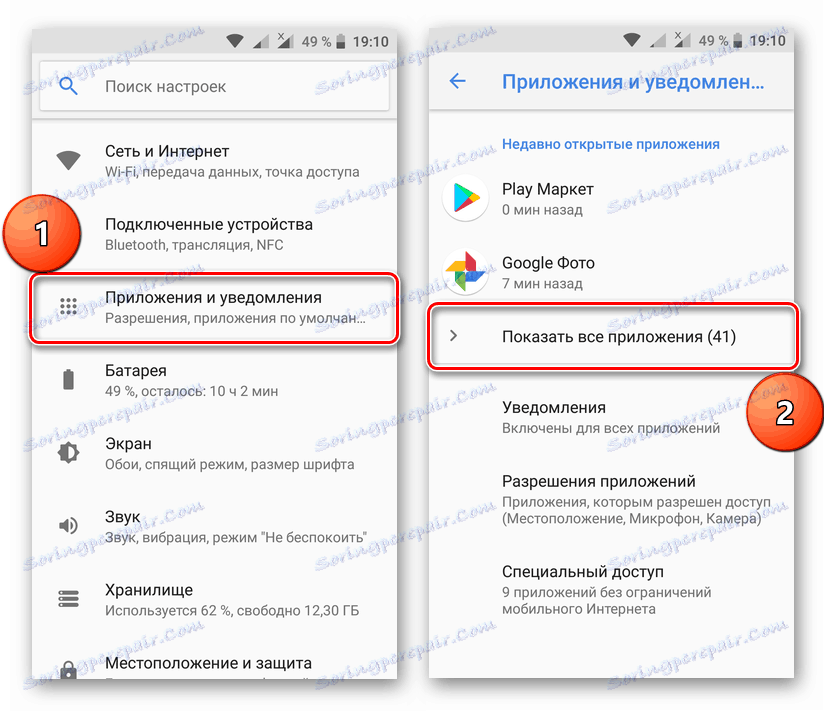
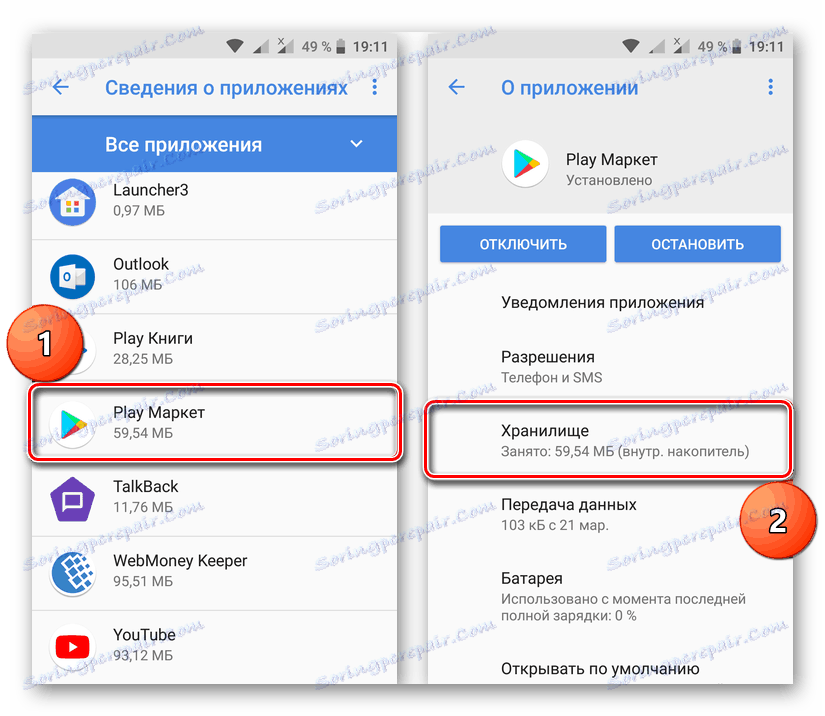
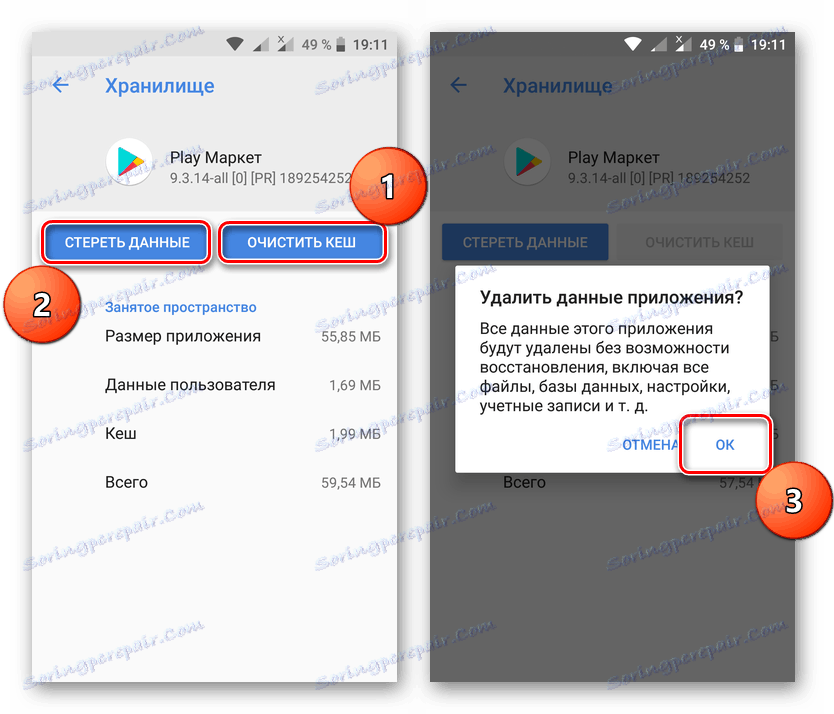
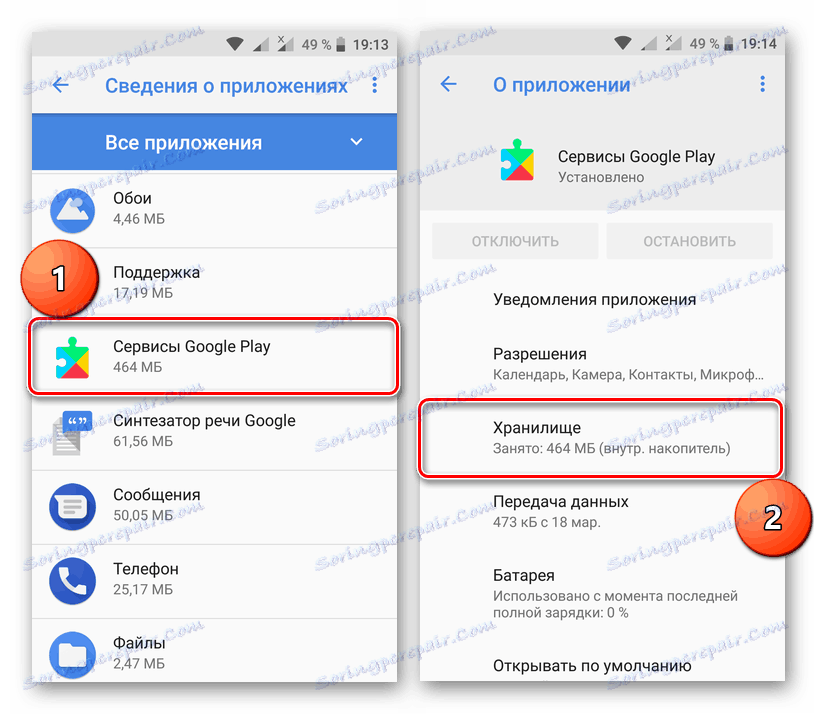
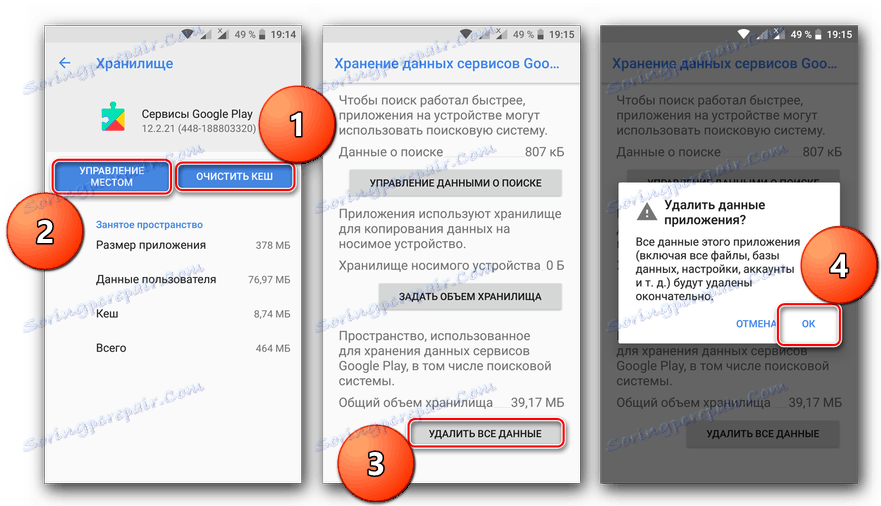
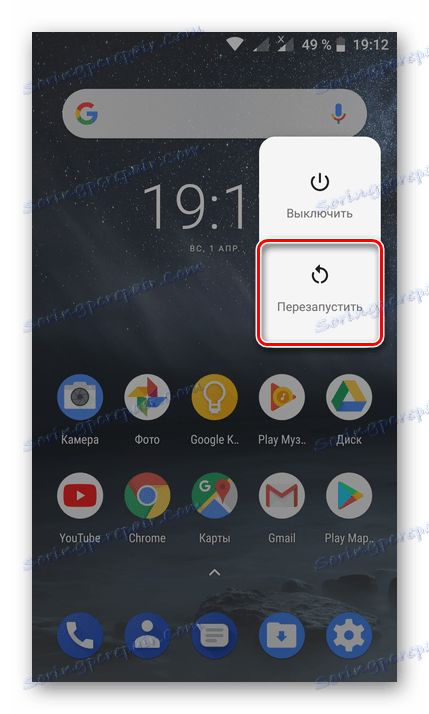
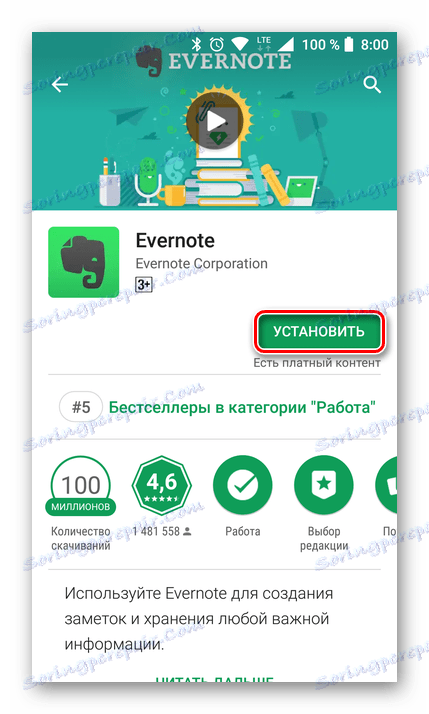
في هذه الحالة ، إذا كانت الخطوات أعلاه لا تساعد في إزالة الخطأ 505 ، فيجب عليك المتابعة إلى إجراءات أكثر تطرفًا من مسح بيانات تطبيقات النظام. كل منهم موضح أدناه.
الطريقة الثانية: إعادة تثبيت Google Apps
يمكن للعديد من المستخدمين ، ومن بينهم مالكو أجهزة Nexus القديمة ، أن "يتحركوا" من Android 4.4 إلى الإصدار الخامس من نظام التشغيل ، والذي يطلق عليه ، بطريقة غير مشروعة ، وذلك عن طريق تثبيت مخصص. في كثير من الأحيان ، لا تحتوي البرامج الثابتة من مطوري الجهات الخارجية ، خاصة إذا كانت مستندة إلى CyanogenMod ، على تطبيقات من Google - يتم تثبيتها بواسطة أرشيف ZIP منفصل. في هذه الحالة ، يكون سبب الخطأ 505 هو التناقض الموضح أعلاه بين إصدارات نظام التشغيل والبرامج.

لحسن الحظ ، من السهل جدًا حل هذه المشكلة - يكفي إعادة تثبيت Google Apps باستخدام الاسترداد المخصص. قد يكون هذا الأخير موجودًا في نظام التشغيل من مطوري الجهات الخارجية ، حيث تم استخدامه لتثبيته. لمزيد من المعلومات حول مكان تنزيل حزمة التطبيق هذه ، وكيفية اختيار الإصدار المناسب لجهازك وإجراء التثبيت ، يمكنك البحث في مقالة منفصلة على موقعنا (الرابط أدناه).
مزيد من التفاصيل: تثبيت تطبيقات Google
نصيحة: إذا كنت قد ثبتت للتو نظام تشغيل مخصصًا ، فإن أفضل حل هو إعادة تثبيته أولاً من خلال عملية الاسترداد ، وأجرِ أولاً إعادة تعيين ، ثم أعد تشغيل مجموعة تطبيقات Google أخرى.
انظر أيضا: كيفية فلاش الهاتف الذكي من خلال الاسترداد
الطريقة الثالثة: إعادة تعيين المصنع
الطرق الموصوفة أعلاه للتخلص من الأخطاء بالرمز 505 ليست فعالة دائمًا ، والطريقة الثانية ، للأسف ، لا يمكن تنفيذها دائمًا. في حالة ميئوس منها ، كإجراء طارئ ، يمكنك محاولة إعادة ضبط هاتفك الذكي على إعدادات المصنع.
مزيد من التفاصيل: إعادة ضبط الإعدادات على هاتف ذكي بنظام تشغيل Android
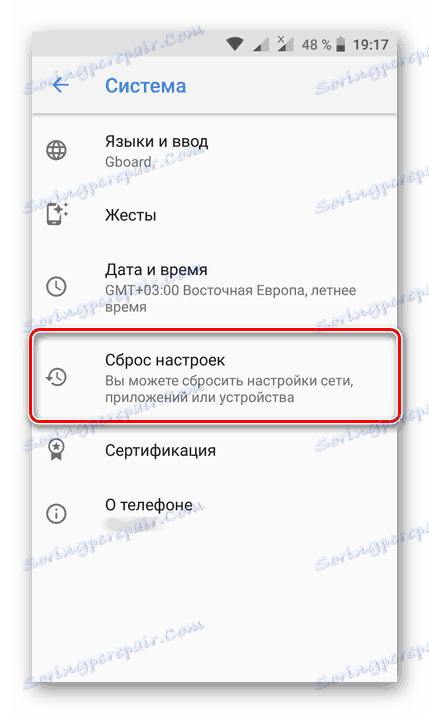
من المهم أن نفهم أن هذا الإجراء ينطوي على إعادة الجهاز المحمول إلى حالته الأصلية. سيتم مسح جميع بيانات المستخدم والملفات والمستندات والتطبيقات المثبتة والإعدادات التي تم إجراؤها. نوصي بشدة بعمل نسخة احتياطية من جميع البيانات المهمة. يتم تقديم الارتباط إلى المقالة حول الموضوع ذات الصلة في نهاية الطريقة التالية.
انظر أيضا: كيفية إعادة ضبط الإعدادات على هاتف سامسونغ
الطريقة الرابعة: استعادة من النسخة الاحتياطية
إذا كان قبل تحديث الهاتف الذكي إلى Android 5.0 ، تم إنشاء نسخة احتياطية ، يمكنك محاولة الرجوع إليه. سيساعد هذا في التخلص من الخطأ 505 ، ولكن هذا الخيار ليس للجميع. أولاً ، لا يدعم الجميع البيانات قبل تحديث أو تثبيت البرامج الثابتة المخصصة. ثانيًا ، يفضل شخص ما استخدام نظام التشغيل الجديد Lollipop نسبيًا ، حتى مع بعض المشكلات من KitKat الأقدم ، بغض النظر عن مدى ثباته.
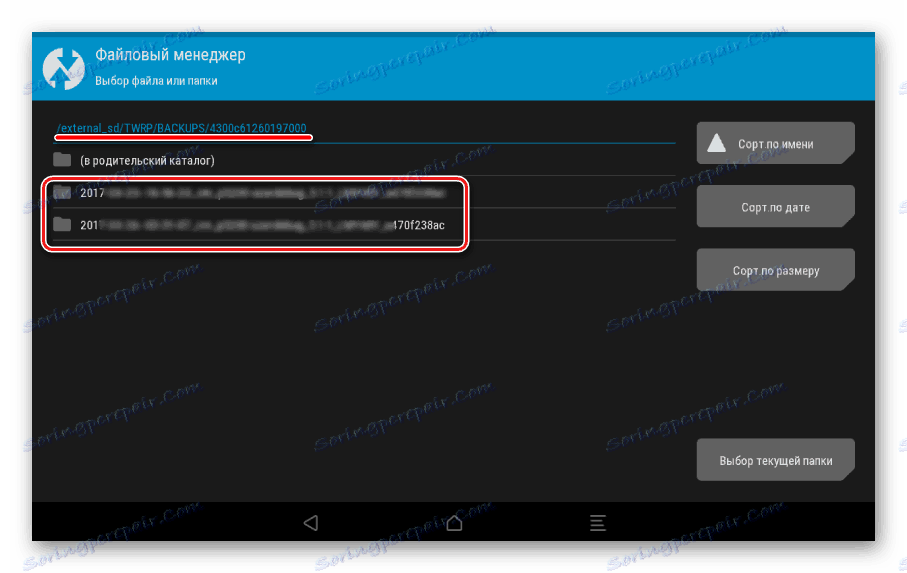
لاستعادة الإصدار السابق من نظام التشغيل من النسخة الاحتياطية (بالطبع ، رهنا بتوافره) سيساعدك المقال المقدم على الرابط أدناه. سيكون من المفيد التعرف على هذه المواد حتى إذا كنت تخطط لتحديث أو تثبيت على هاتفك الذكي أي برامج ثابتة مختلفة عن البرنامج الحالي.
مزيد من التفاصيل: النسخ الاحتياطي واستعادة الروبوت
حلول للمطورين والمستخدمين ذوي الخبرة
لا يزال من الممكن تنفيذ الحلول المذكورة أعلاه للمشكلة ، على الرغم من أنها ليست بسيطة (لا تعد الأولى) ، من قبل المستخدمين العاديين. أدناه سنتحدث عن طرق أكثر تعقيدا ، وسيتم تنفيذ أولها فقط من قبل المطورين (لن تكون هناك حاجة لبقية ببساطة). والثانية مناسبة أيضًا للمستخدمين المتقدمين واثقين من أنفسهم الذين يمكنهم العمل مع وحدة التحكم.
الطريقة الأولى: استخدم الإصدار القديم من Adobe Air
وبالتزامن مع إصدار Android 5.0 ، قامت Lollipop أيضًا بتحديث Adobe Air ، والذي ، كما هو مذكور في بداية المقالة ، يرتبط مباشرة بحدوث الخطأ 505. وبصورة أدق ، يحدث فشل في تعيين الكود هذا بواسطة برنامج تم تطويره في الإصدار الخامس عشر من هذا البرنامج. بنيت على أساس التطبيقات السابقة (14) لا تزال تعمل بثبات ودون الفشل.

الشيء الوحيد الذي يمكن التوصية به في هذه الحالة هو العثور على ملف APK Adobe Air 14 على موارد ويب متخصصة ، وتنزيله وتثبيته. لاحقًا في هذا البرنامج ، ستحتاج إلى إنشاء ملف APK جديد لتطبيقك وتحميله إلى متجر Play - سيؤدي ذلك إلى التخلص من مظهر الخطأ أثناء التثبيت.
الطريقة 2: إزالة التطبيق مشكوك عبر ADB
كما ذكر أعلاه ، قد لا يتم عرض التطبيق الذي يسبب الخطأ 505 ببساطة في النظام. إذا كنت تستخدم أدوات نظام التشغيل القياسية فقط ، فلن تتمكن من العثور عليها. هذا هو السبب في أنه من الضروري اللجوء إلى مساعدة من البرامج المتخصصة للكمبيوتر - الروبوت Debug Bridge أو ADB. الشرط الإضافي هو وجود حقوق الجذر على الجهاز المحمول وإدارة الملفات المثبتة مع الوصول إلى الجذر.
تحتاج أولاً إلى معرفة الاسم الكامل للتطبيق ، والذي ، كما نتذكر ، لا يتم عرضه افتراضيًا في النظام. نحن مهتمون بالاسم الكامل لملف APK ، وسوف يساعدنا في ذلك. مدير الملفات تحت الاسم مستكشف ES . يمكنك استخدام أي برنامج آخر مماثل ، طالما أنه يسمح بالوصول إلى الدليل الجذر لنظام التشغيل.
- بعد تثبيت وتشغيل التطبيق ، افتح القائمة - لهذا ببساطة اضغط على ثلاثة أشرطة أفقية. تنشيط العنصر Root-Explorer.
- ارجع إلى نافذة Explorer الرئيسية ، حيث سيتم عرض قائمة الدلائل. في الجزء العلوي من وضع العرض "SDCard" (إذا تم تثبيته) ، قم بالتبديل إلى "الجهاز" (قد يطلق عليه "الجذر" ).
- سيتم فتح دليل جذر النظام ، حيث تحتاج إلى الانتقال إلى المسار التالي:
- ابحث عن دليل التطبيق هناك وافتحه. أكتب (ويفضل أن يكون ذلك في ملف نصي على الكمبيوتر) اسمها الكامل ، لأنه هو الذي سوف نعمل معه بشكل أكبر.
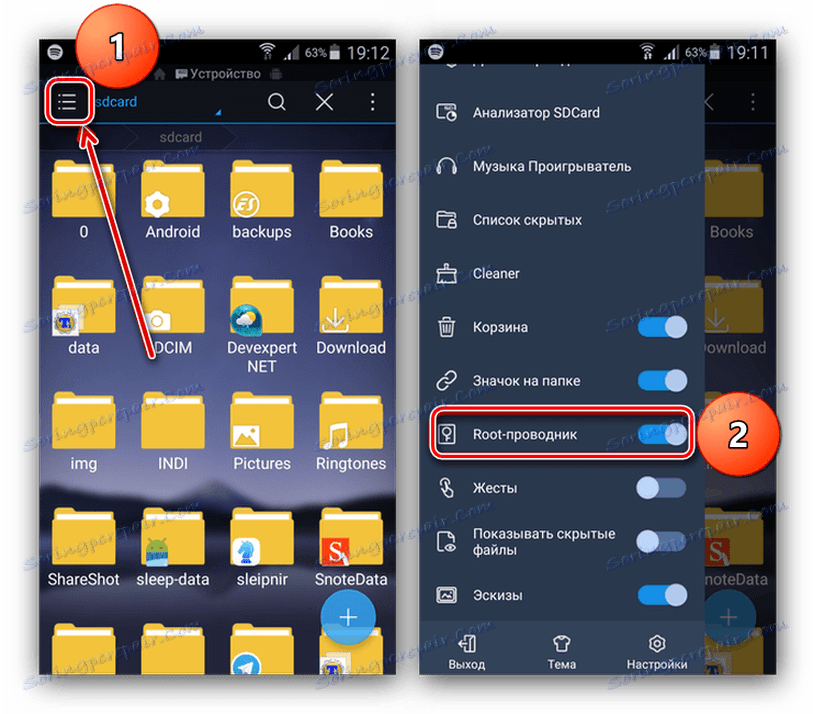
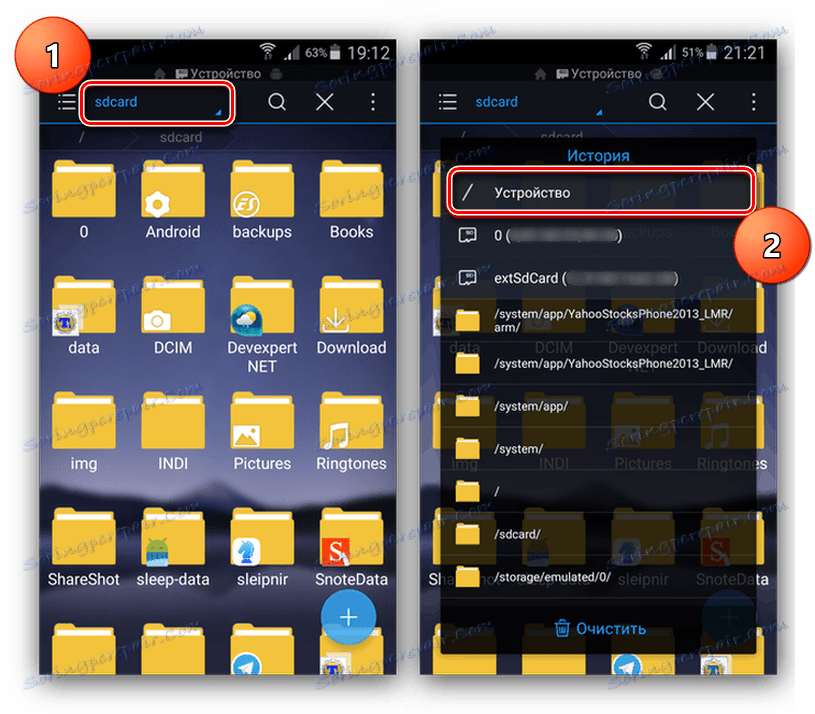
/system/app
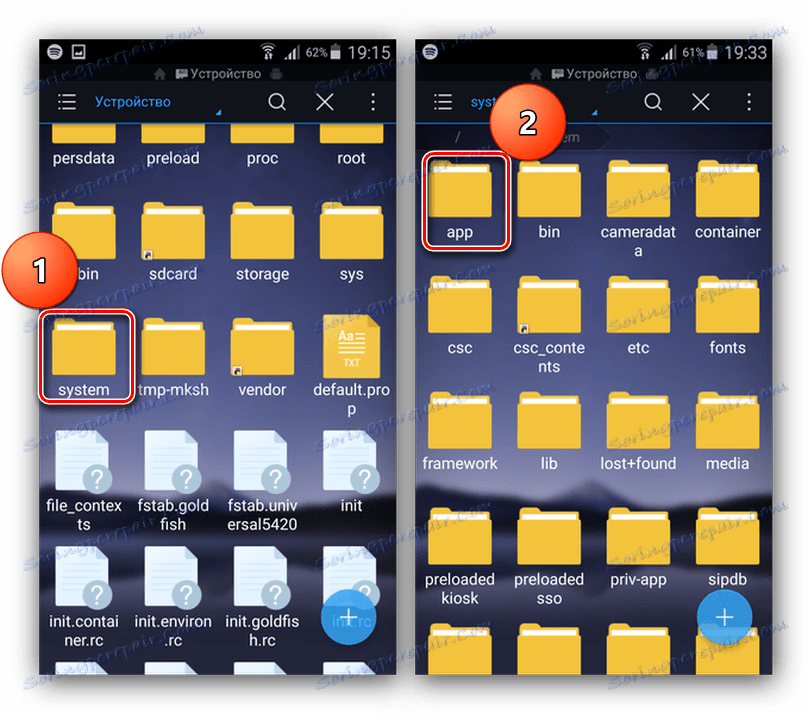
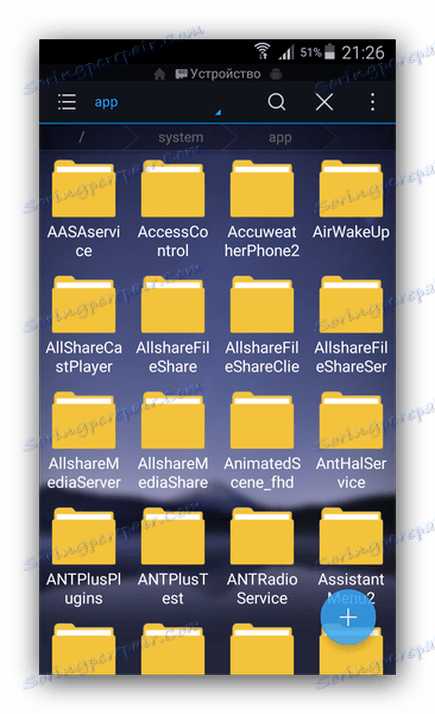
انظر أيضا:
كيفية حذف التطبيقات على Android
كيفية حذف تطبيقات النظام
الآن ، بعد تلقي الاسم الكامل للتطبيق ، ننتقل إلى إزالته على الفور. يتم تنفيذ هذا الإجراء من خلال الكمبيوتر باستخدام البرنامج المذكور أعلاه.
- يمكنك تنزيله من المقالة على الرابط أعلى Android Debug Bridge وتثبيته على جهاز الكمبيوتر.
- قم بتثبيت ما يلزم للتفاعل الصحيح لهذا البرنامج وبرنامج تشغيل الهاتف الذكي في النظام ، وذلك باستخدام التعليمات الواردة في المقالة على الرابط أدناه:
- قم بتوصيل جهازك المحمول بالكمبيوتر عبر كبل USB ، قم بتمكين وضع التصحيح المسبق.
![تمكين تصحيح أخطاء USB على نظام التشغيل Android]()
انظر أيضا: كيفية تمكين وضع التصحيح على Android
قم بتشغيل Android Debug Bridge وتحقق مما إذا كان جهازك معرّفًا في النظام أم لا. للقيام بهذا ، أدخل الأمر التالي:
- إذا فعلت كل شيء بشكل صحيح ، سيظهر الرقم التسلسلي لهاتفك الذكي في وحدة التحكم. الآن تحتاج إلى إعادة تشغيل جهازك المحمول في وضع خاص. يتم ذلك بالأمر التالي:
- بعد إعادة تشغيل الهاتف الذكي ، أدخل الأمر لفرض إزالة تطبيق المشكلة ، الذي يحتوي على المظهر التالي:
adb uninstall [-k] app_nameapp_name هو اسم التطبيق الذي تعلمناه في الخطوة السابقة من هذه الطريقة باستخدام مدير الملفات التابع لجهة خارجية.
- افصل الهاتف الذكي عن الكمبيوتر بعد تنفيذ الأمر الموضح أعلاه. انتقل إلى متجر Play وحاول تثبيت تطبيق سبق أن أثار خطأ 505.
مزيد من التفاصيل: تثبيت برنامج ADB-driver لنظام Android-smartphone
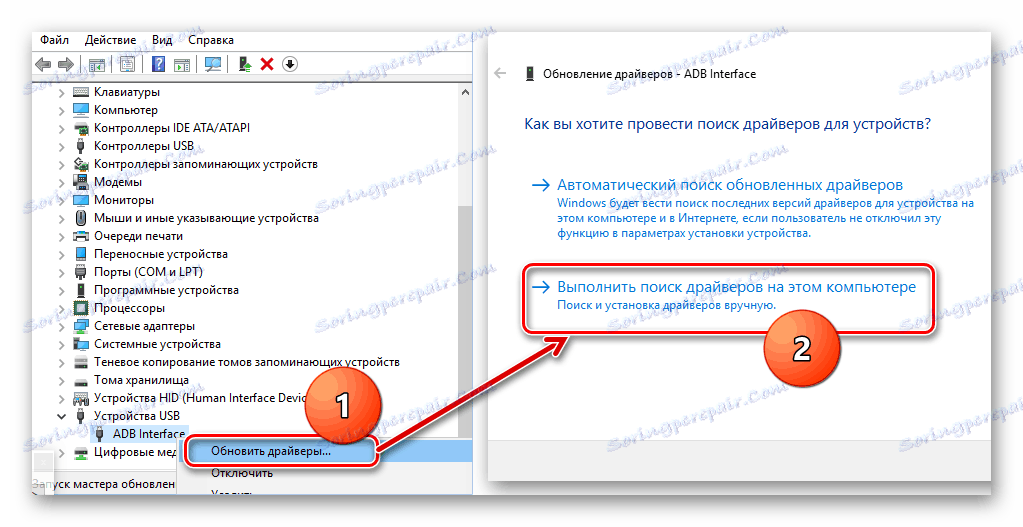
adb devices
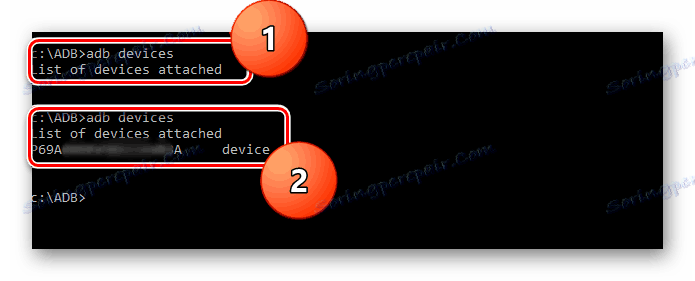
adb reboot bootloader
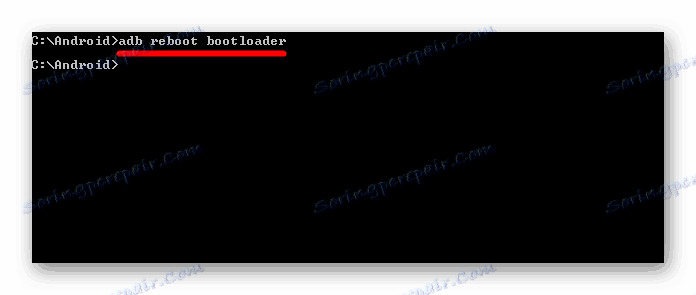
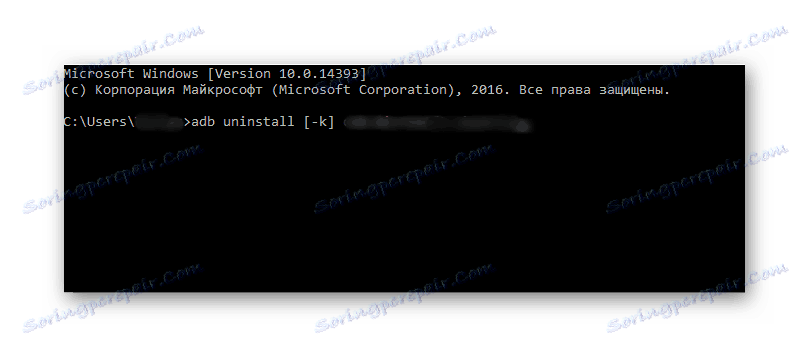
في كثير من الحالات ، يسمح لك الإزالة القسرية للمشكلة بالتخلص منها. إذا لم يساعدك ذلك ، فسيظل استخدام الطريقة الثانية أو الثالثة أو الرابعة من الجزء السابق من المقالة.
استنتاج
لا يمثل "رمز الخطأ غير المعروف 505" المشكلة الأكثر شيوعًا في متجر Play ونظام التشغيل Android ككل. ربما لهذا السبب ليس من السهل دائماً التخلص منه. جميع الطرق التي نوقشت في المادة ، باستثناء أول واحد ، تتطلب من المستخدم بعض المهارات والمعرفة ، وليس امتلاك أي واحد لا يمكن إلا أن يؤدي إلى تفاقم وضع المشكلة. نأمل أن تساعدك هذه المقالة في العثور على أفضل طريقة للقضاء على الخطأ الذي درسناه ، وبدأ هاتفك الذكي في العمل بثبات ودون إخفاق.